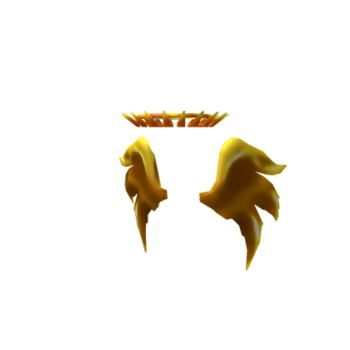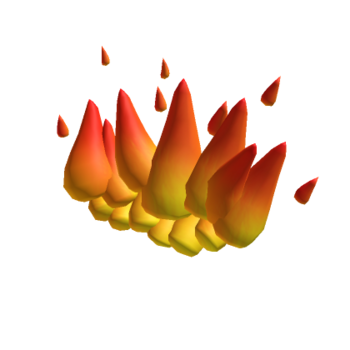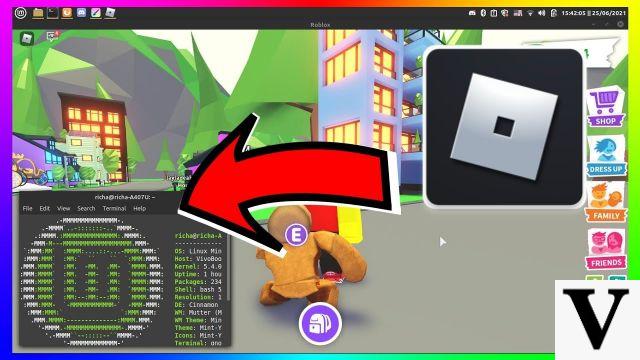
Roblox peut être installé sur Linux avec Wine 6.11 ou une version plus récente.
Le wrapper Grapejuice, bien qu'il ne soit pas nécessaire pour exécuter Roblox sur Linux, résout certains problèmes. Pour obtenir de l'aide sur l'installation de Roblox sur Linux, le serveur Grapejuice Discord peut être consulté. Les utilisateurs ayant une certaine connaissance du terminal et de la compilation de logiciels ne devraient pas avoir beaucoup de problèmes avec le processus d'installation.
Contenu
- 1 Utiliser Roblox sous Linux
- 2 Configuration d'un déverrouillage FPS
- 3 Réparer la souris avec des binaires prédéfinis
- 4 Modification du moteur graphique sur Roblox Player et Roblox Studio
- 5 Utilisation de DXVK
- 6 Bugs
- 7 Voir aussi
- Références 8
Utiliser Roblox sous Linux
Pour construire Roblox avec le patch de souris sur Linux, suivez simplement le guide ci-dessous, si vous avez un processeur plus faible, je vous recommande de faire défiler vers le bas pour utiliser les binaires préconstruits.
Remarque : vous devrez définir votre version de staging wine-tkg sur la v6.11 si vous souhaitez utiliser Studio (certains signalent que la v6.12 a des problèmes) et la v6.9 si vous souhaitez utiliser Studio sans trop de tracas.
Processus de compilation de Wine-tkg sur les distributions pacman/makepkg (distributions basées sur Arch)
Pour commencer à créer wine-tkg, lisez simplement le guide ci-dessous ;
- Clonez le dépôt git : git clone --depth=1 https://github.com/Frogging-Family/wine-tkg-git.git
- CD dans le dépôt cloné : cd wine-tkg-git/wine-tkg-git
- Ouvrez le fichier customization.cfg avec un éditeur de votre choix
- Recherchez _community_patches="" et remplacez-le par _community_patches="roblox_mouse_fix.mypatch"
- Exécutez makepkg : makepkg -si
- Lancez Grapejuice et installez Roblox
- Lancez Roblox comme vous le feriez, via le site Web
Si un message s'affiche indiquant « faites attention à cela », répondez simplement par « y ».
Processus de compilation de Wine-tkg sur les distributions dpkg (distributions basées sur Debian)
Cela différera du processus de construction de pacman pour diverses raisons, mais c'est essentiellement la même chose, commençons :
- Clonez le dépôt git : git clone --depth=1 https://github.com/Frogging-Family/wine-tkg-git.git
- CD dans le dépôt cloné : cd wine-tkg-git/wine-tkg-git
- Ouvrez le fichier customization.cfg avec un éditeur de votre choix
- Recherchez _community_patches="" et remplacez-le par _community_patches="roblox_mouse_fix.mypatch"
- Remplacez la ligne _nomakepkg_dep_resolution_distro par _nomakepkg_dep_resolution_distro = "debuntu"
- Enregistrez et fermez customization.cfg
- Sur le terminal, exécutez : sudo dpkg --add-architecture i386
- Ensuite, exécutez : sudo apt update
- Maintenant, vous pouvez commencer à construire wine-tkg, exécutez ceci dans votre terminal : ./non-makepkg-build.sh
- Une fois la construction terminée, CD dans non-makepkg-builds : cd non-makepkg-builds
- Tapez "ls" dans le terminal, puis cd dans le répertoire avec lequel il répond
- Tapez "realpath bin/wine" pour obtenir le chemin d'accès au programme Wine :
/home/votreutilisateur/wine-tkg-git/wine-tkg-git/non-makepkg-builds/wine-tkg-git-whatever-blah/bin/wine
- Modifiez le fichier dans "~/.config/brinkervii/grapejuice/user_settings.json" (assurez-vous d'avoir installé le jus de raisin)
- Dans le champ "wine_binary", insérez le chemin de l'étape 16, par exemple :
"wine_binary": "/home/votreutilisateur/wine-tkg-git/wine-tkg-git/non-makepkg-builds/wine-tkg-git-whatever-blah/bin/wine",
- Lancez Grapejuice et installez Roblox
- Lancez Roblox comme vous le feriez, via le site Web
Si un message s'affiche indiquant « faites attention à cela », répondez simplement par « y ».
Processus de compilation de Wine-tkg sur Fedora
Ceci est principalement similaire au guide dpkg, mais certaines étapes vont différer. Cela a une forte probabilité de ne pas fonctionner sur d'autres distributions basées sur DNF :
- Clonez le dépôt git : git clone --depth=1 https://github.com/Frogging-Family/wine-tkg-git.git
- CD dans le dépôt cloné : cd wine-tkg-git/wine-tkg-git
- Modifiez le fichier customization.cfg avec un éditeur de votre choix
- Remplacez la ligne _nomakepkg_dep_resolution_distro par _nomakepkg_dep_resolution_distro = "fedora"
- Remplacez la ligne _community_patches par _community_patches="roblox_mouse_fix.mypatch"
- Enregistrez et fermez customization.cfg
- Maintenant, vous pouvez commencer à construire wine-tkg, exécutez ceci dans votre terminal : ./non-makepkg-build.sh
- Une fois la construction terminée, CD dans non-makepkg-builds : cd non-makepkg-builds
- Tapez "ls" dans le terminal, puis cd dans le répertoire avec lequel il répond
- Tapez "realpath bin/wine" pour obtenir le chemin d'accès au programme WINE :
/home/votreutilisateur/wine-tkg-git/wine-tkg-git/non-makepkg-builds/wine-tkg-git-whatever-blah/bin/wine
- Modifiez le fichier dans "~/.config/brinkervii/grapejuice/user_settings.json" (assurez-vous d'avoir installé le jus de raisin)
- Dans le champ "wine_binary", insérez le chemin de l'étape 12, par exemple :
"wine_binary": "/home/youruser/wine-tkg-git/wine-tkg-git/non-makepkg-builds/wine-tkg-staging-fsync-git-6.12.r1.hash_here/bin/wine",
- Lancez Grapejuice et installez Roblox
- Lancez Roblox comme vous le feriez, via le site Web
Roblox Player et Roblox Studio peuvent être lancés normalement si la bonne version est utilisée. Roblox Studio a une cote d'or dans winedb.[1]
Configuration d'un déblocage FPS
Le Roblox FPS Unlocker est également compatible et peut être utilisé pour atteindre des fréquences d'images plus élevées. Nécessite du jus de raisin.
- Téléchargez le débloqueur Roblox FPS sur https://github.com/axstin/rbxfpsunlocker/releases/latest
- Extraire le fichier
- Ouvrir le jus de raisin
- Allez dans la section "Vin" sur Grapejuice, et ouvrez le Wine Explorer
- Allez dans le répertoire du dossier extrait (le lecteur Linux dans Wine est généralement Z :)
- Trouvez le fichier .exe, ouvrez-le via Wine Explorer. Il devrait minimiser au bac
- Ouvrez Roblox via le site Web
- Cliquez/cliquez avec le bouton droit sur l'icône de la barre d'état et définissez le plafond FPS. (Pour vérifier les FPS, utilisez ⇧ Shift + F5)
Cela n'interdira pas votre compte, car il n'injecte rien dans Roblox.
Réparer la souris avec des binaires prédéfinis
Arch Linux et distributions basées sur Arch
La version corrigée précompilée de wine est disponible ici.
- Ouvrez le terminal et tapez la commande de terminal "cd ~/Téléchargements", Cela vous mènera au dossier de téléchargements où vous trouverez probablement le fichier
- Exécutez la commande de terminal "sudo pacman -U fileName.pkg.tar.zst", Cela peut vous demander de désinstaller wine pour éviter tout conflit de packages.
Autres répartitions
Ces instructions utilisent une version portable de Wine qui peut être utilisée sur la plupart des distributions, y compris Arch Linux (ce que vous pouvez faire si vous souhaitez conserver les versions officielles de Wine d'Arch Linux et n'utiliser que la version corrigée pour Roblox). Certaines distributions peuvent ne pas fonctionner si leur version glibc est trop faible.
L'installation est assez différente de celle d'Arch Linux, en raison de l'utilisation d'une version portable plutôt que de l'installation avec un gestionnaire de packages.
- Ouvrez votre gestionnaire de fichiers et accédez au répertoire de téléchargements et extrayez le fichier compressé.
- Ouvrez le fichier ~/.config/brinkervii/grapejuice/user_settings.json avec un éditeur de texte et placez dans le champ "wine_binary" le chemin complet vers le binaire wine qui se trouve dans le dossier extrait, ce sera très probablement dans /home/ nom d'utilisateur/Téléchargements/wine-tkg-staging-fsync-git-6.11.r0.g432c0b5a/bin/wine
Modification du moteur graphique sur Roblox Player et Roblox Studio
Avant de commencer le guide, assurez-vous que vous pouvez exécuter la commande de terminal "vkcube", et assurez-vous que vous disposez de tous les pilotes Vulkan et OpenGL. Nécessite Grapejuice version 3.4.1 ou supérieure.
- Ouvrir le jus de raisin
- Ouvrez « l'éditeur Roblox FFlag » (si l'éditeur FFlag ne s'ouvre pas, essayez d'exécuter Roblox Studio une fois, et cela devrait fonctionner.)
- Si un avertissement s'affiche, cliquez sur "Ouvrir l'éditeur"
- Pour utiliser D3D9, recherchez "d3d9" et activez FFlagDebugGraphicsPreferD3D9 (Ceci gratte le canon pour la performance, utilisez-le si tout le reste échoue)
- Pour utiliser Vulkan, recherchez "vulkan" et activez FFlagDebugGraphicsPreferVulkan (Le GPU doit prendre en charge Vulkan, sinon utilisez Direct3D11)
- Pour utiliser OpenGL, recherchez "opengl" et activez FFlagDebugGraphicsPreferOpenGL
- Cliquez sur Enregistrer dans le coin supérieur gauche
Pour vérifier le moteur graphique utilisé, appuyez sur ⇧ Shift + F2 dans le jeu. Du texte apparaîtra à l'écran, recherchez la ligne commençant par "GPU :" et à la fin de la ligne se trouvera le nom du moteur graphique utilisé (Ex. D3D11 pour DirectX 11, et OpenGL pour OpenGL)
Utilisation de DXVK
Certains signalent que DXVK fonctionne mieux qu'OpenGL ou Vulkan (il fonctionnera généralement nettement mieux que l'implémentation DirectX intégrée de Wine). Installation de DXVK
- Accédez à la page github de DXVK et téléchargez la dernière version.
- Allez dans votre dossier de téléchargements et extrayez le zip DXVK.
- Ouvrez le terminal, placez un CD dans le dossier DXVK et tapez "WINEPREFIX=~/.local/share/grapejuice/wineprefix ./setup_dxvk.sh install", Cela ne fonctionnera que si vous utilisez le wrapper de jus de raisin.
- Les étapes 5 et 6 ne sont généralement pas nécessaires car Roblox utilise par défaut DirectX. Vous pouvez probablement les ignorer.
- Ouvrez l'application Grapejuice et cliquez sur "Roblox FFlag Editor", s'il ne se lance pas, installez le studio, Remarque : il peut afficher un avertissement, ignorez simplement cet avertissement, et si Roblox studio s'ouvre, fermez-le.
- Tapez "FFlagDebugGraphicsPrefer" et recherchez "FFlagDebugGraphicsPreferD3D11", puis activez-le et cliquez sur le bouton Enregistrer.
- (Facultatif), mais si vous voulez vous assurer que DXVK est en cours d'exécution, vous pouvez activer le DXVK HUD. Accédez à ~/.config/brinkervii/grapejuice/user_settings.json et modifiez la ligne env en "env": {"DXVK_HUD": "1"}
Bugs
L'exécution de Roblox Player à l'aide de Wine n'est pas parfaite, car certains problèmes ont été signalés :
- L'utilisation de la version wine par défaut de votre distribution peut ne pas avoir le patch de souris, ce qui peut entraîner le blocage de la souris après avoir cliqué.
- En raison de régressions récentes, le chargement d'un jeu peut se bloquer pendant un certain temps. Cela peut être corrigé en désactivant DFFlagClientVisualEffectRemote. On ne sait pas ce que fait ce FFlag.
- L'enregistrement avec F12 ne peut pas être arrêté ou le cadre est bloqué.
- Erreurs graphiques sur les paramètres maximum sur certains GPU
- Lag intense pour certains utilisateurs
- Roblox Player maximisant tous les cœurs de processeur à 100% d'utilisation pour certaines personnes
- Roblox Player peut ne pas avoir de son fonctionnel (cela peut être corrigé en installant des packages audio 32 bits, par exemple lib32-alsa-plugins, lib32-libpulse, lib32-openal sur Arch)
- L'utilisation de Vulkan/OpenGL peut vous indiquer que les pilotes sont obsolètes, cela peut être résolu en installant vos pilotes Vulkan ou OpenGL.
- Parfois, sur Chromium et certains autres navigateurs basés sur Chromium, jouer à Roblox à partir du site Web peut ouvrir une nouvelle instance Chromium, cela ne se produira pas sur Firefox
L'exécution de Roblox Studio à l'aide de Wine n'est pas non plus parfaite et vous pouvez rencontrer les bogues suivants :
- Divers caractères Unicode (tels que les emojis, par exemple) provoquent le plantage de Roblox Studio
- Erreurs d'authentification de connexion
- Les ombres scintillent lors de l'utilisation de DirectX 11, sauf si EagerBulkExecution est activé dans les paramètres de Studio
- L'anticrénelage ne fonctionne pas sur les graphiques 8 et supérieurs lors de l'utilisation de DirectX 11
- Le scintillement se produit sur les interfaces graphiques des plug-ins et les éléments d'interface utilisateur récemment mis à jour (tels que la boîte à outils, les paramètres du jeu et l'écran Publier sur Roblox par exemple) lors de l'utilisation d'OpenGL
- Studio plante au démarrage lors de l'utilisation de Vulkan
Lorsque Roblox travaillait avec Wine avant 2015, des bogues étaient présents, notamment les suivants :
- Les touches Shift ou Caps Lock ne fonctionnent pas lors de l'utilisation de la fenêtre de discussion.
- Parfois, après l'adhésion, vous pouvez obtenir un pic de décalage et ne pouvez vous déplacer que dans une seule direction.
- Roblox Studio plante lors du chargement d'un jeu.
- Le son peut être insupportablement glitch sur quelques jeux.
- Lorsque vous déplacez votre caméra pendant que le joueur se déplace, votre souris sera bloquée en déplaçant la caméra (cela peut être corrigé en cliquant plusieurs fois avec le bouton droit de la souris rapidement)
- Parfois, vous pouvez voir une fenêtre indiquant "RobloxPlayerBeta.exe a rencontré une erreur grave et doit se fermer !" un message.
Voir également
- Roblox sur Linux
Références
- Roblox Studio. WineHQ AppDB. Archivé de l'original le 20 janvier 2021. Récupéré le 14 juin 2021.